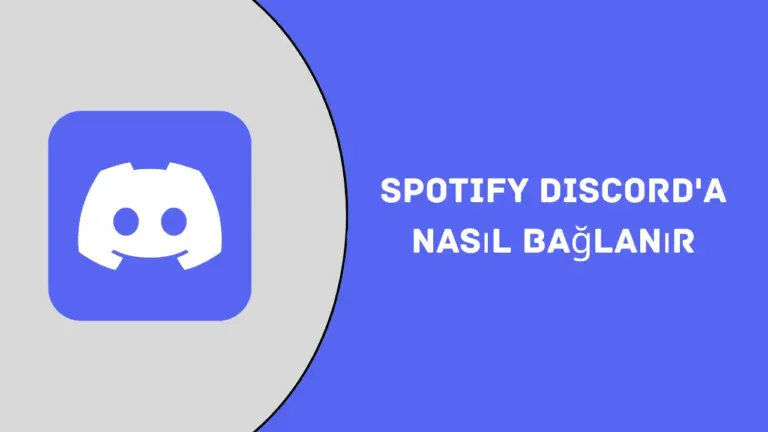Spotify’ın Başlangıçta Açılması Nasıl Durdurulur

Spotify, hem kullanıcılar hem de sanatçılar için en büyük ses akış platformudur. Dinlemek için tonlarca müzik ve podcast’in yanı sıra bazı ilgi çekici araçlara sahiptir. Spotify bazı şaşırtıcı özelliklere sahip olsa da, kullanıcılar onunla ilgili sorunlarla karşılaşıyor. Birçok kullanıcı Spotify’ın açılış sorunuyla karşılaşıyor ve ne yapacağını bilemiyor. Eğer siz de aynı sorunla karşılaşıyorsanız, o zaman arkanızdayım. Bu yazıda, Spotify’ın Windows’ta başlangıçta açılmasını nasıl durduracağınıza dair tüm süreç boyunca size rehberlik edeceğim. Aşağıdaki adımları izlerseniz, artık bu sorunla karşılaşmayacağınızdan eminim.
Spotify’ın Windows’ta Başlangıçta Açılması Nasıl Durdurulur
Spotify’ın açılış başlangıcını durdurmak için yapabileceğiniz birkaç düzeltme var. Tüm olası yöntemleri tartışacağız, her birini tek tek deneyebilirsiniz ve artık sorunla karşılaşmayacağınıza inanıyorum.
Spotify Ayarlarını Değiştirin
Spotify uygulamanızdaki ayarları değiştirerek başlangıçta açılma sorununu çözebilirsiniz; bunu kolayca yapmanın adımları şunlardır:
- Spotify simgesine tıklayarak Windows bilgisayarınızda Spotify uygulamasını açın.
- Kimlik bilgilerinizi kullanarak Spotify hesabınıza giriş yapın ve sol üst köşedeki üç noktaya tıklayın.
- Beş seçenekten oluşan bir liste açılacaktır; Düzenle’ye tıklayın.
- Ardından farklı menülerden oluşan başka bir liste açılacaktır; menüden Tercihler’i seçin.
- Şimdi, Ayarlar sayfası açılacaktır; GELİŞMİŞ AYARLARI GÖSTER’e tıklayın.
- Ardından, bir sonraki sayfada dolaşın ve Başlangıç ve Pencere Davranışı seçeneğini bulun; bu seçeneğin altında bir açılır menü bulacaksınız; HAYIR’ı seçin.
Windows Görev Yöneticisini Kullanma
Sorunu çözmek için yapabileceğiniz bir diğer şey de görev yöneticisi ile oynamaktır. Sorunu çözmek için aşağıdaki adımları izleyerek görev yöneticisini kullanın.
- İlk olarak, Windows bilgisayarınızda görev çubuğunu açın; ctrl+shift+esc tuşlarına birlikte basabilir veya Pencere simgesine sağ tıklayıp Görev Yöneticisi’ni seçebilirsiniz.
- Ardından, listeden Başlangıç Sekmesini seçin; bu seçeneği bulamazsanız, daha fazla tıklayın.
- Şimdi, bilgisayarınızdaki yüklü uygulamadan Spotify’ı bulun ve üzerine sağ tıklayın.
- Ardından Devre Dışı Bırakın.
Windows Ayarlarını Kullanma
Yukarıdaki yöntemlerden herhangi biri sizin için işe yaramadıysa, Spotify’ın başlangıçta açılma sorununu çözmek için bunu deneyebilirsiniz. Başlangıçta açılma sorununu düzeltmek için aşağıdaki adımları izleyin:
- Windows’unuzda Ayarlar’ı açın, başlat menüsüne ve ardından ayarlara tıklayabilir veya ayarları açmak için doğrudan windows tuşu+I’ye basabilirsiniz.
- Sol kenar çubuğundan uygulamalara tıklayın.
- Ardından sağ taraftaki Başlangıç seçeneğine tıklayın.
- Listeden Spotify’ı bulun ve açıksa geçişi kapatın.
Sonuç
Yazıyı okuduktan sonra, Spotify’ın başlangıçta açılmasını nasıl durduracağınızı başarıyla çözdüğünüze inanıyorum. Bilgisayarınızda bu sorunu çözmek için tüm olası yöntemleri tartıştık. Umarım bu yazı sizin için yararlı olmuştur; eğer öyleyse, sorunlarını çözmelerine yardımcı olmak için bunu arkadaşlarınızla paylaşın.
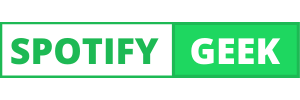
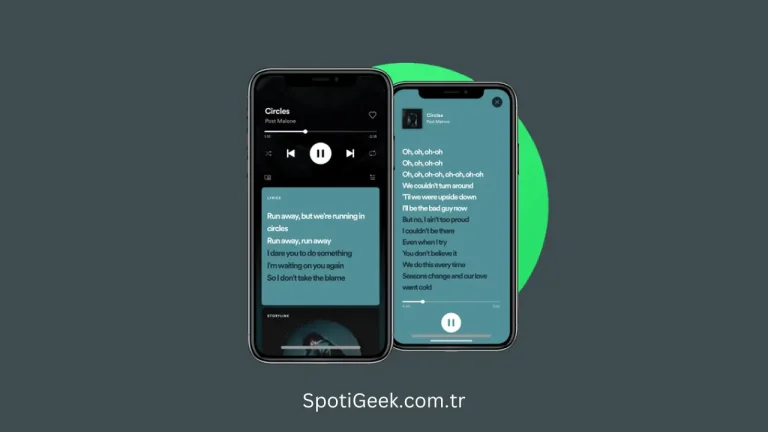
![Spotify Takipçi Çıkarma Nasıl Yapılır? [2024 Kılavuzu] 3 Spotify Takipçi Çıkarma Nasıl Yapılır](https://spotigeek.com.tr/wp-content/uploads/2024/03/Spotify-Takipci-Cikarma-Nasil-Yapilir-768x432.webp)


![Spotify'da Çalma Listesi Nasıl Oluşturulur, Düzenlenir ve Silinir [Eksiksiz Kılavuz] 6 Spotify'da Çalma Listesi Nasıl Oluşturulur, Düzenlenir ve Silinir](https://spotigeek.com.tr/wp-content/uploads/2024/03/Spotifyda-Calma-Listesi-Nasil-Olusturulur-Duzenlenir-ve-Silinir-768x432.webp)